win10怎么备份电脑系统镜像,window10怎么备份系统镜像
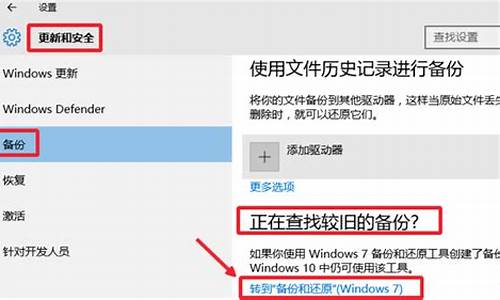
如果你的Windows 11和Windows10电脑保存了很多珍贵的和重要文件,那么保护数据安全就变得越来越重要。最好的方法是定期备份你的电脑。Windows S11电脑备份的过程非常简单。让 让我们开始行动吧。
请注意:我们使用的是Windows 11的内置工具。我们赢了 不要使用任何付费软件,你不要 不需要任何额外的下载。Windows 11会原样备份你的电脑硬盘。
一、Windows 11备份和还原
备份Windows 11最简单的方法就是使用操作系统的备份和还原功能。这个功能是Windows 7遗留下来的,在备份单个文件和文件夹时仍然可以正常工作。它可以在经典的控制面板中找到。
1.打开开始菜单并搜索 quot控制面板。
2.在控制面板搜索框中,搜索 quot备份和还原 quot然后单击 quot备份和还原 quot;
3.在打开的页面上,单击 quot设置备份链接。
4.打开向导,按照屏幕上的说明进行操作。系统将提示您选择要备份的外部驱动器,以及要备份的特定文件夹和文件。此外部驱动器上的所有文件都将被删除。等待它结束。根据您要备份的文件数量,可能需要几个小时或几分钟。
5.备份完成后,您可以从计算机中移除备份驱动器。您可以通过插入驱动器,返回到相同的设置页面,然后选择选项 quot选择其他备份来还原文件 quot。
二、Windows 11系统映像
系统映像备份是备份整个PC的更深入的解决方案。有了它,您可以保存系统的精确副本,然后在计算机崩溃或出现故障时恢复它。除了文件,这种类型的备份还将包括您所有的程序和应用程序。
1.打开开始菜单并搜索 quot控制面板。
2.在搜索控制面板框中,搜索 quot备份和还原 quot然后单击 quot备份和还原 quot;在搜索结果中。
3.单击 quot创建系统映像 quot左侧边栏中的链接。
4.在弹出的向导中,选择 quot在硬盘上 quot选项,然后从下拉菜单中单击插入PC的可移动硬盘或固态硬盘。如果有必要,也可以选择DVD,但是磁盘是最好的选择,因为它的存储空间更大。
5.单击 quot下一个 quot按钮,然后选择所有要备份的驱动器。一切准备就绪后,单击 quot开始备份 quot按钮。完整备份可能需要一段时间,请耐心等待。为了备份更快,建议在SSD上备份。
6.如果系统提示您修复磁盘,请单击“否”。如果您已经有一个USB闪存驱动器或装有Windows安装文件的DVD,则不需要 不需要用它来进行系统镜像备份。否则,单击是。
7.坐下来等着。
8.备份完成后,您可以选择随时从 quot修复计算机 quotWindows 11安装程序的选项。只需选择 quot疑难解答 quot选项,然后单击 quot系统映像恢复 quot。您可以选择使用最新的系统映像,并按照屏幕上的步骤操作。#win11电脑玩法# @微课传媒
王者之心2点击试玩
win10系统么备份镜像系统步骤:
1、进入win10系统桌面,在搜索框里输入控制面板,点击打开。
2、在控制面板中找到系统和安全。
3、点击文件历史记录打开。
4、皆在点击界面左下角的系统映像备份打开。
5、在新出现的界面左上边点击创建系统映像。
6、点击在硬盘上选项,选择备份文件的保存分区。
7、勾选需要备份的系统分区,点击下一步就可以开始系统备份了。
更多关于win10系统怎么备份镜像系统,进入:查看更多内容
声明:本站所有文章资源内容,如无特殊说明或标注,均为采集网络资源。如若本站内容侵犯了原著者的合法权益,可联系本站删除。












